이 문서는 기계 번역을 사용하여 작성되었습니다.
캠페인: 계정 설정
JT
참고: Pipedrive의 캠페인은 유료 애드온으로 제공됩니다. 계정 설정 액세스가있는 사용자만 캠페인 설정을 관리할 수 있습니다.
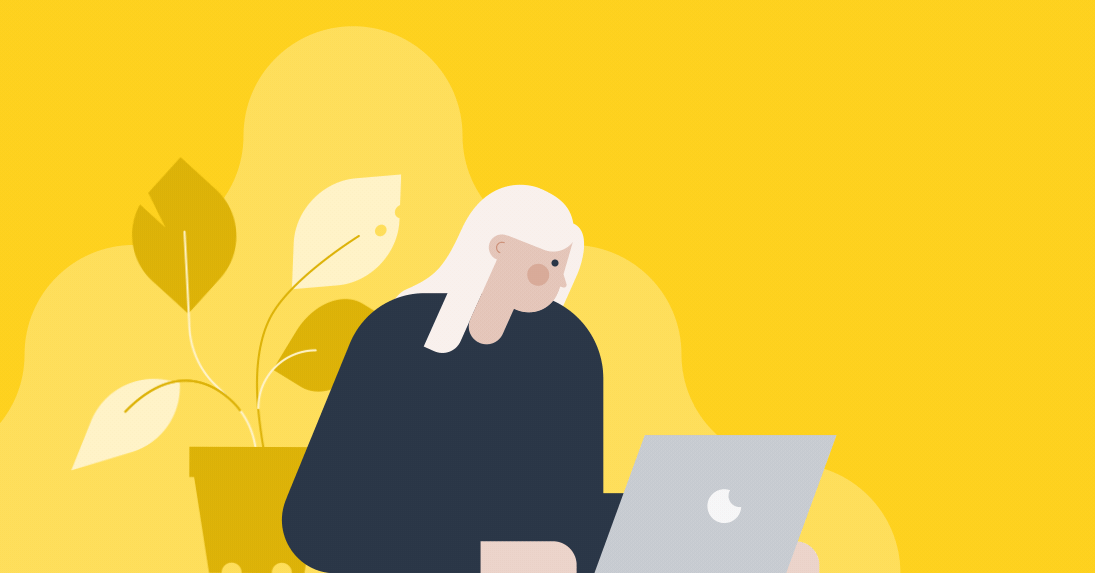
캠페인 설정에서 다음을 수행할 수 있습니다:
- 이메일 하단에 표시되는 발신자 이름과 주소를 설정하고 편집합니다.
- 이메일 캠페인을 보내는 이메일 도메인을 인증합니다.
- 사용자가 캠페인에서 구독 취소할 때 구독 해제 흐름을 확인합니다.
캠페인 설정으로 이동하려면 캠페인 > 캠페인 설정으로 이동하십시오.
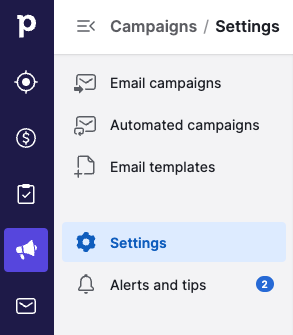
발신자 및 회사 정보
캠페인을 위해 여러 발신자 이메일을 설정할 수 있습니다 설정 > 발신자.
그냥 “+ 발신자” 버튼을 클릭하고 새로운 발신자 이메일을 입력하면 됩니다. 또한 새 이메일 캠페인을 만들 때 섹션 보낸이 > 발신자 이메일 > + 발신자에서 발신자를 추가할 수도 있습니다.
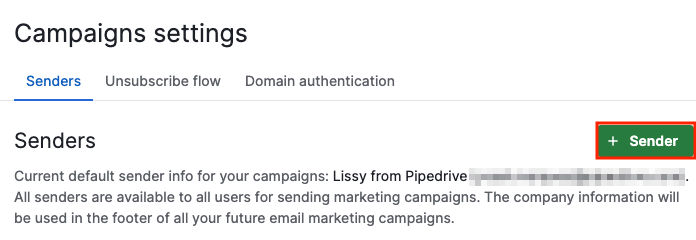
각 발신자는 발신자 이름, 이메일, 회신용 이메일, 회사 이름 및 실제 주소로 구성됩니다.
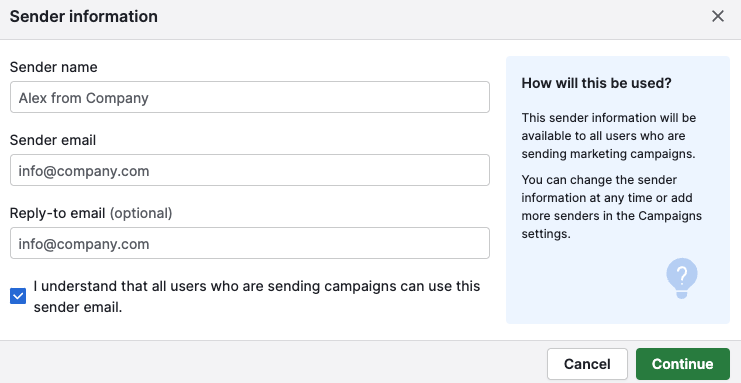
최상의 이메일 관행을 준수하기 위해 회사의 실제 주소를 확인하라는 메시지가 표시됩니다.
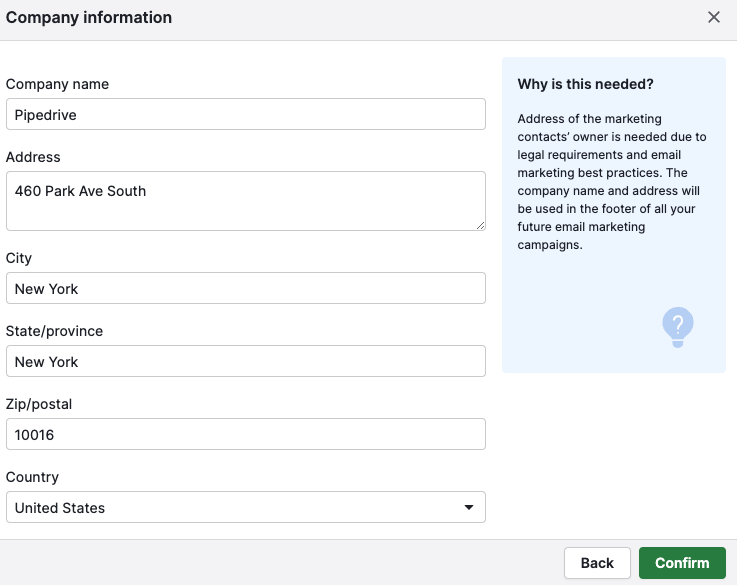
모든 사용자는 발신자 및 회사 정보에 액세스할 수 있습니다. 추가된 각 발신자는 이메일 캠페인을 보낼 수 있도록 이메일 주소 인증을해야 합니다.
구독취소 플로우
GDPR 준수를 위해 보내는 각 이메일 캠페인에는 하단에 구독취소 링크가 포함되어 있어야 합니다.
회사 세부 정보로 미리 작성된 구독취소 플로우가 끌어다 놓기 편집기 내에서 자동으로 푸터에 추가됩니다.
전체 플로우를 구독취소 플로우 탭에서 확인할 수 있습니다.
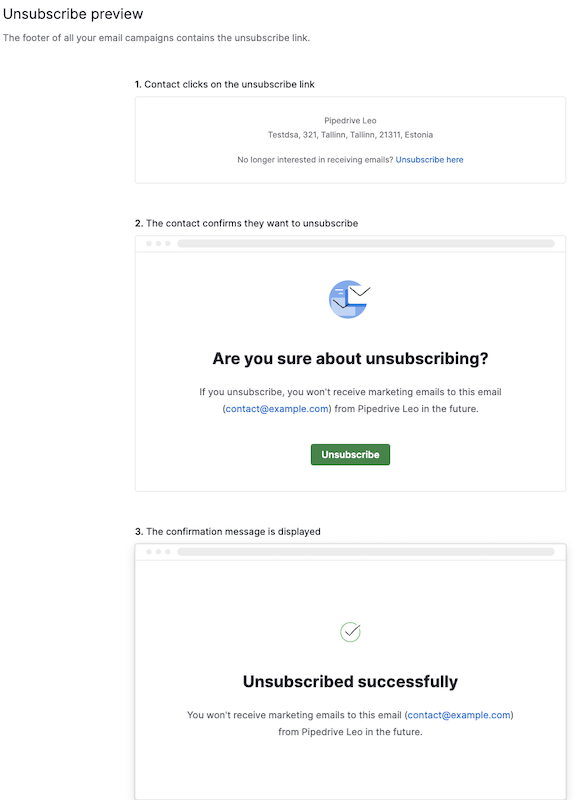
이 문서가 도움이 되었습니까?
예
아니요